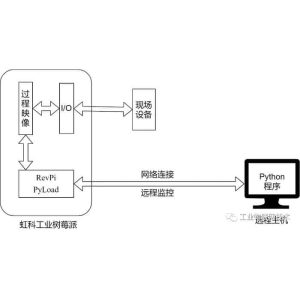一、前言
工業樹莓派不具有作為存儲介質的硬碟,而是使用嵌入式多媒體卡(eMMC)取代硬碟驅動器並永久保存系統軟體和所有用戶文件。當eMMC的內容被覆蓋或錯誤刪除時,RevPi 將不再具有系統軟體,並且無法再啟動。因此,用戶應對此類情況採取預防措施,並將eMMC的完整映像保存在外部存儲介質上。可行的方法是工業樹莓派幫助程序,用戶可以使用它們將映像保存在PC上,然後將其從PC傳輸到RevPi。
本文以RevPiCore為例, RevPiCore 附帶預安裝的映像,但是用戶可以自行選擇任何圖像。以下將展示如何進行此操作以及如何預先保存舊映像。這裡使用的是Windows操作系統的PC。
二、所需要的工具:
硬體
I、PC
II、供電單元
III、USB 2.0 A型插頭轉USB 2.0 micro B型插頭線纜
軟體
下載下列的文件和程序並在PC上安裝程序:
I、映像文件(Wheezy, Jessie,Stretch)
https://revolution.kunbus.de/shop/en/software
II、RPi Boot
https://www.raspberrypi.org/documentation/hardware/computemodule/cm-emmc-flashing.md
(在Windows instantller部分下載)
III、Win32 Disk Imager
https://sourceforge.net/projects/win32diskimager/
三、開始保存映像文件操作
- 將RevPi Core的micro-USB端口連接到PC上的USBA端口。
- 打開RPi Boot。
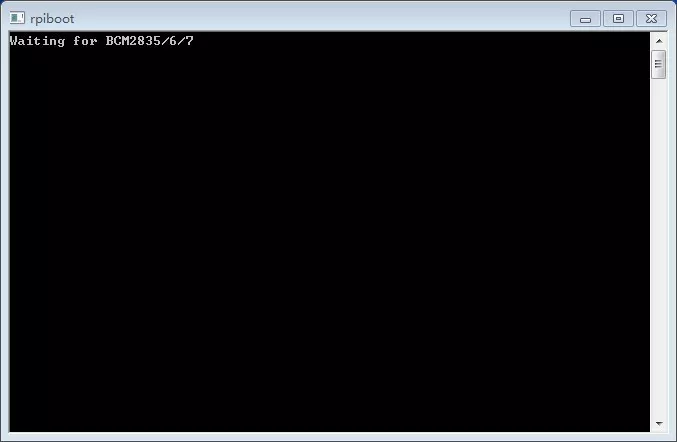
- 將RevPi Core與電源連接。
RPiBoot開始搜索你的RevPiCore。搜索結束後將打開以下窗口:
RevPi Core已經被識別
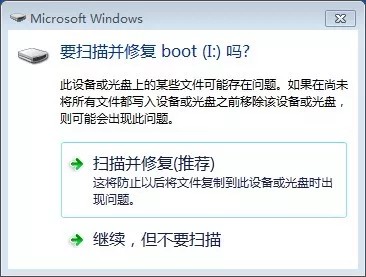
- 點擊『繼續,但不要掃描』。
接下來,先進行保存RevPi Core中的文件操作。在某些情況下你可能會需要再次用到它們。
- 打開Win32 Disk Imager。
將出現以下視窗:
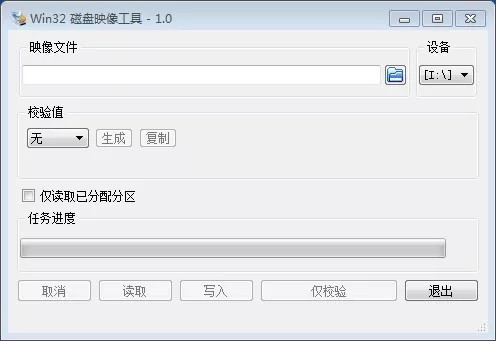
- 點擊『文件』按鈕。
- 選擇要保存映像的文件夾位置。
- 在選擇的位置輸入文件名,名稱必須以『.img』結尾。
- 在下拉列表中選擇你的ReviPi Core。這裡顯示的僅是可供選擇的驅動器號。如果你不確定它是哪個,可以在『計算機』中查找它。你可以在『有可移動儲存的設備』下找到你的RevPi Core。它將顯示為『boot』。
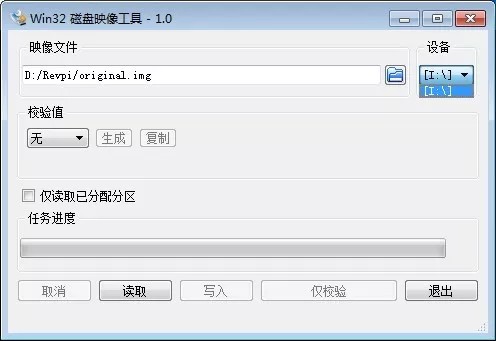
- 點擊『讀取』。
現在進入映像保存階段。這個過程可能會持續幾分鐘。當映像文件創建成功後,用戶將收到確認訊息。
四、接下來介紹向RevPi Core寫入映像文件操作。
注意:
RevPiCore具有4 GB的存儲容量。
請注意所要使用的映像文件不大於4 GB。
要求:PC上有映像文件。例如,它可以是已經創建的RevPi Core備份。其它映像文件可以透過前面給出的連結下載。
- 打開Win32 Disk Imager。
- 在下拉列表中選擇你的ReviPi Core。這裡顯示的僅是可供選擇的驅動器號。如果你不確定它是哪個,可以在『計算機』中查找。用戶可以在『有可移動儲存的設備』下找到你的RevPi Core。它將顯示為『boot』。
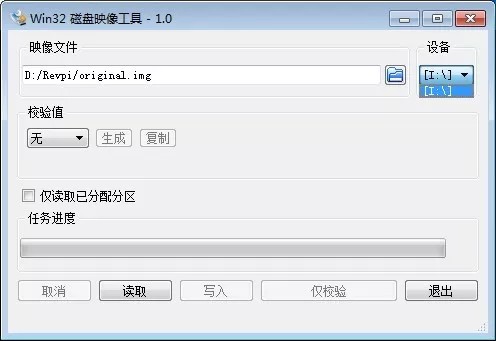
注意:
檢查是否確實選擇了RevPi Core。如果錯誤地選擇了錯誤的設備,可能會破壞數據。
- 點擊『文件』按鈕。
- 選擇你的映像文件。

- 點擊『寫入』。
所選擇的映像將開始寫入RevPi Core。這個過程可能會持續幾分鐘。映像文件傳輸成功後,你將收到確認訊息。
在完成保存和安裝映像文件的操作後,需要注意:
當micro-USB插頭連接到RevPi Core時,它處於閃存模式,無法重新啟動到運行模式。需要首先拔出micro-USB線纜,然後才能重新啟動RevPi Core。